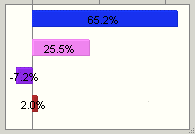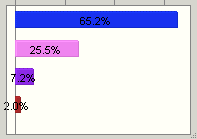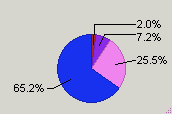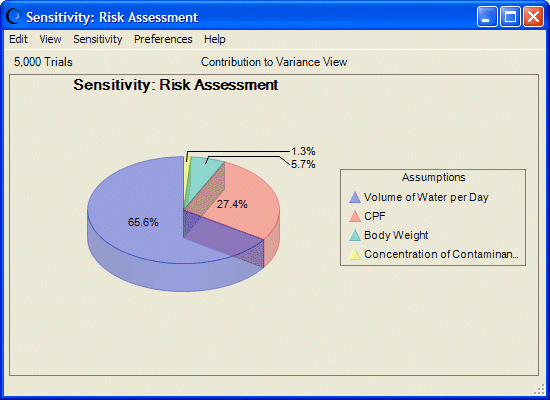Pour définir l'apparence d'un graphique de sensibilité, procédez comme suit :
Pour définir l'apparence d'un graphique de sensibilité, procédez comme suit :
Dans la fenêtre du graphique de sensibilité, sélectionnez Préférences, puis Graphique.
Utilisez l'onglet Général de la boîte de dialogue Préférences de graphique pour configurer les fonctionnalités suivantes :
Titre du graphique (« Ajout et mise en forme du titre des graphiques”)
Quadrillage (« Affichage du quadrillage”)
Légende (« Affichage de la légende du graphique”)
Effets (« Définition d'effets spéciaux pour les graphiques”)
A l'exception des préférences Barres du graphique (désactivées), les paramètres de l'onglet Général sont identiques à ceux des graphiques de prévision.
Facultatif : dans l'onglet Type de graphique, sélectionnez l'un des types de graphique suivants :
Tableau 7.2. Types de graphique de sensibilité
[D]Pour les graphiques à barres, indiquez s'il faut utiliser une couleur différente pour chaque hypothèse (par défaut) ou s'il faut utiliser la même couleur pour toutes les hypothèses.
Si vous désactivez l'option Afficher plusieurs couleurs, vous pouvez choisir la couleur de toutes les hypothèses.
Facultatif : indiquez si les libellés de valeurs doivent apparaître dans le graphique (par défaut) ou désactivez l'option Afficher les valeurs sur le graphique pour afficher les graphiques sans valeurs.
Facultatif : sélectionnez Valeurs par défaut à tout moment pour rétablir les paramètres d'origine.
Facultatif : pour appliquer les paramètres à plusieurs graphiques, cliquez sur Appliquer à. Indiquez ensuite comment appliquer ces paramètres (pour plus d'informations, reportez-vous à la section « Application des paramètres à plusieurs graphiques”), puis cliquez sur OK.
Cliquez sur OK pour appliquer tous les paramètres au graphique actif.
Vous pouvez utiliser différentes combinaisons de paramètres pour obtenir des effets spécifiques. Par exemple, la Figure 7.10 illustre un graphique de sensibilité à secteurs avec les effets 3D et Transparence. Les valeurs et les rangs des hypothèses sont semblables à ceux du graphique à barres directionnelles de la Figure 7.9.